Pro-face | วิธีแทรกรูปภาพบนจอด้วย Image Placement
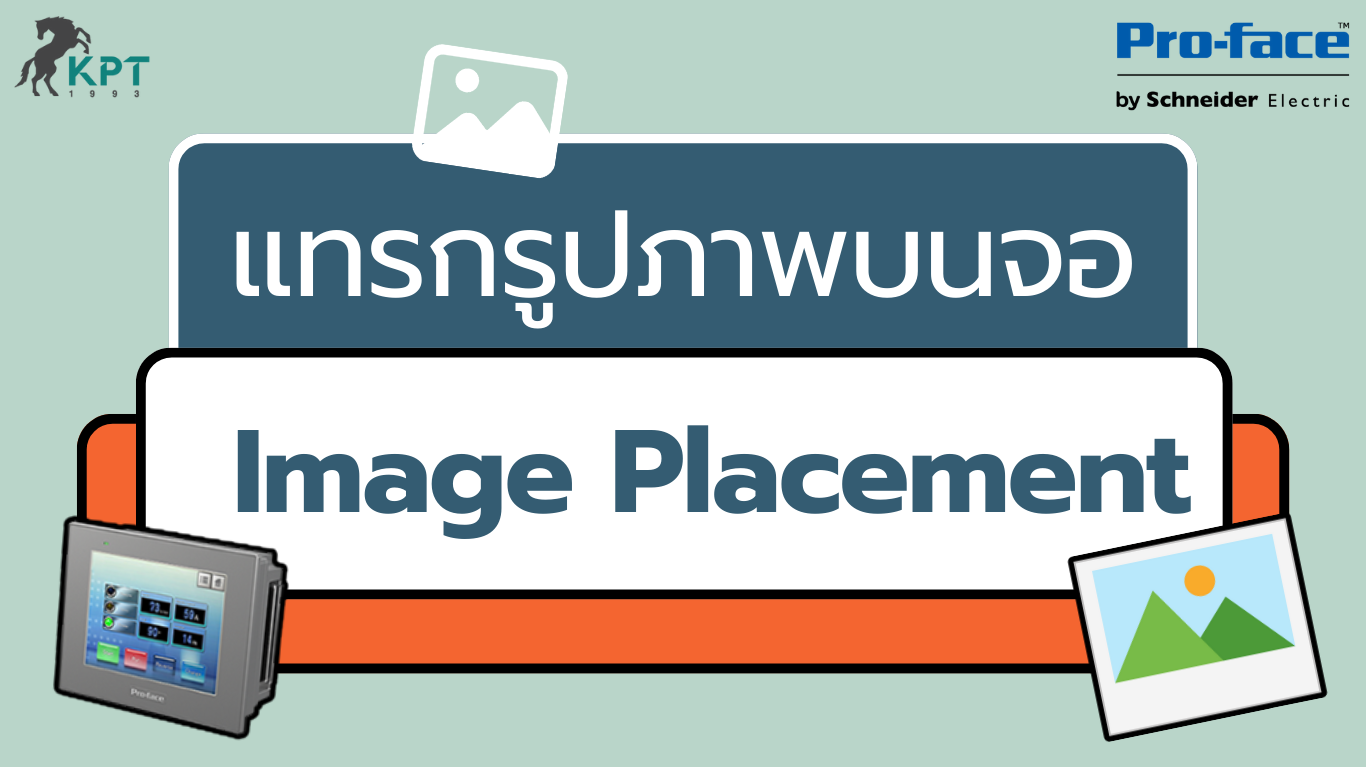
Pro-face | วิธีแทรกรูปภาพบนจอด้วย Image Placement ” Pro-face HMI รองรับการแทรกรูปภาพลงบนหน้าจอด้วย Image Placement ช่วยปรับแต่ง UI ให้สวยงาม และแสดงข้อมูลแบบกราฟิกเพื่อเพิ่มประสิทธิภาพในการใช้งาน “ วิธีเพิ่มรูปภาพ 1. แถบ Draw (D) -> เลือก Image Placement (I) 2. วาง Object ลงบน Screen 3. เลือกรูปภาพจาก PC -> กำหนดความโปร่งแสงของพื้นหลัง (Transparent) – ตัวอย่างพื้นหลังปกติ และพื้นหลังโปร่งใส 4. Disable Original Size -> ถ้าต้องการคงอัตราส่วนรูปไว้ให้เลือก Fix Aspect Ratio 5. รูปภาพถูกเพิ่มบน Screen หน้าจอ K.Satcha
Pro-face | แก้ปัญหา System Error RAAA200/201/202/203/204/205/206
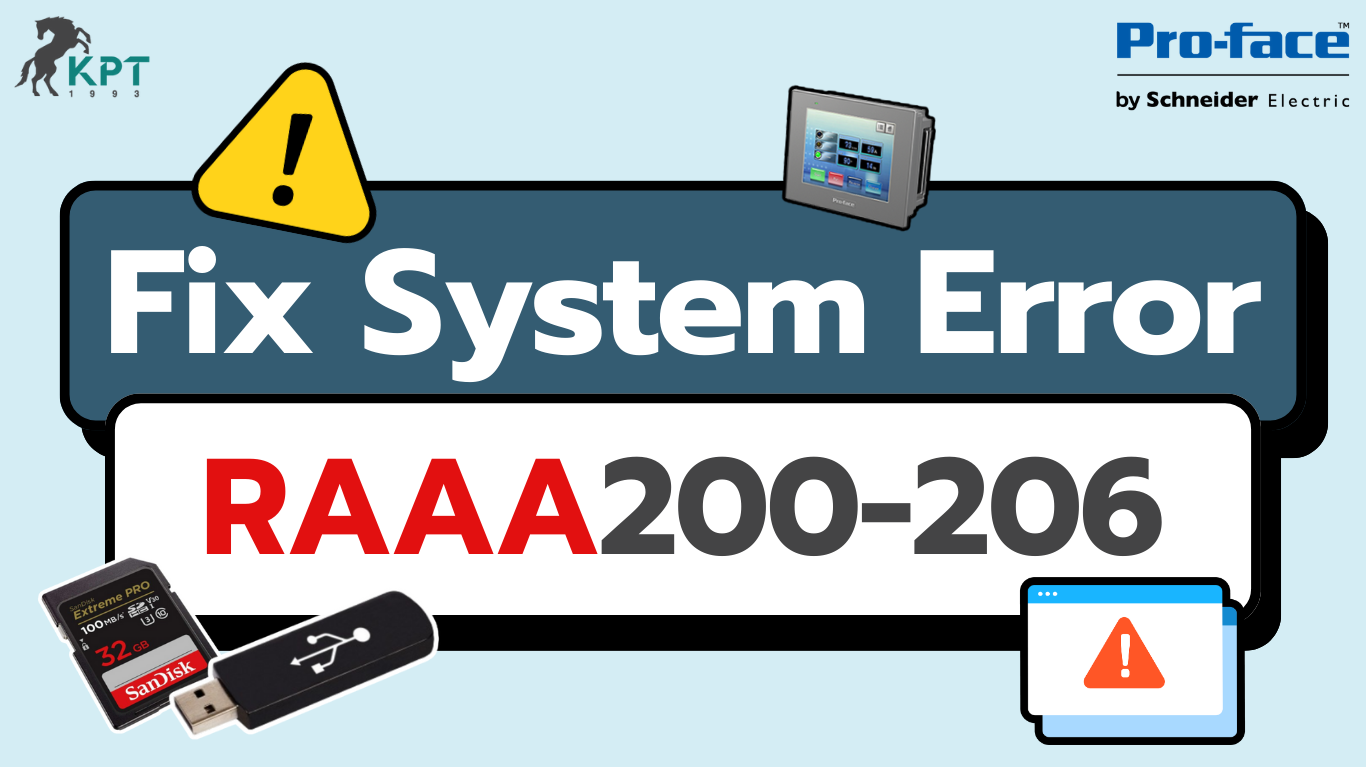
Pro-face | แก้ปัญหา System Error RAAA200/201/202/203/204/205/206 ” System Error RAAA200-206 บน Pro-face HMI เป็นข้อผิดพลาดที่เกิดขึ้นขณะเริ่มต้นระบบ (Error occurred at system startup) ซึ่งมักเกี่ยวข้องกับไฟล์ระบบหรือ Firmware เสียหาย ต้องใช้ Transfer Tool เพื่อทำ Forced Transfer ในบทความนี้จะแนะนำวิธีแก้ไขเพื่อให้ HMI กลับมาใช้งานได้ตามปกติ ด้วย USB Drive “ สาเหตุของการเกิด System Error RAAA200/201/202/203/204/205/206 USB Drive ที่ใช้สำหรับสร้าง Memory Loader ต้องเป็น Format FAT32 และมีขนาดไม่เกิน 32 GB STEP 1 : วิธีการสร้าง Memory […]
Pro-face | เปิดไฟล์ .CSV บนจอ HMI ด้วย File Manager

Pro-face | เปิดไฟล์ .CSV บนจอ HMI ด้วย File Manager “Pro-face HMI รองรับการเปิดและจัดการไฟล์ .CSV โดยใช้ File Manager ทำให้สามารถดูข้อมูลที่บันทึกไว้ได้โดยตรงบนหน้าจอ HMI โดยไม่ต้องใช้คอมพิวเตอร์ เพิ่มความสะดวกในการตรวจสอบข้อมูลหน้างาน “ PART 1 : วิธีตั้งค่า File Manager 1. แถบ Parts (P) -> Special Data Display -> เลือก Show CSV (C) 2. เลือก Show CSV 3. แถบ Parts (P) -> Special Data Display -> เลือก File […]
Pro-face | วิธีบันทึก Data (Logging) Sampling เป็นไฟล์ .CSV

Pro-face | วิธีบันทึก Data (Logging) Sampling เป็นไฟล์ .CSV ” Pro-face HMI รองรับการบันทึก Data Logging (Sampling Data) และส่งออกเป็นไฟล์ .CSV ช่วยให้สามารถตรวจสอบข้อมูลย้อนหลัง วิเคราะห์แนวโน้ม และปรับปรุงกระบวนการผลิต รองรับการเปิดดูผ่าน Excel หรือซอฟต์แวร์วิเคราะห์ข้อมูลอื่นๆได้ “ Part 1 : ตั้งค่า Sampling 1. Common Settings -> แถบ Sampling -> New Sampling Group 2. แถบ Address -> กำหนด Address ที่ต้องการ Sampling 3. แถบ Mode -> กำหนดเงื่อนไขการบันทึก Sampling -> […]
Pro-face | วิธีเก็บข้อมูล Alarm และบันทึกไฟล์ .CSV

Pro-face | วิธีเก็บข้อมูล Alarm และบันทึกไฟล์ .CSV ” Pro-face HMI สามารถบันทึกข้อมูล Alarm และส่งออกเป็นไฟล์ .CSV เพื่อนำไปเปิดใน Excel ผ่าน SD Card หรือ USB Disk ช่วยให้ตรวจสอบย้อนหลัง วิเคราะห์แนวโน้ม และปรับปรุงระบบได้อย่างมีประสิทธิภาพ “ Alarm Function ต้องระบุ bit หรือ word ของ Address PLC ที่ใช้สำหรับมอนิเตอร์ โดยตั้งค่าได้สูงสุด 8 Block และรองรับรวมกันได้ไม่เกิน 768 Alarm Part 1 : ตั้งค่า Alarm 1. Common Settings -> แถบ Alarm -> กำหนดจำนวน Alarm แต่ละ Block […]
Pro-face | Backup จอ GP2000 ด้วย GP-Pro/PB III

Pro-face | Backup จอ GP2000 ด้วย GP-Pro/PB III ” GP-Pro/PB III เป็นซอฟต์แวร์ที่ใช้สำหรับ Backup หรือ Receive โปรเจคไฟล์ข้อมูลของจอ GP2000 Series โดยต้องใช้งานร่วมกับ สาย USB Transfer Cable เฉพาะรุ่น “ สาย USB Transfer Cable วิธี Backup จอ GP2000 1. เชื่อมต่อจอ GP2000 เข้ากับคอมพิวเตอร์ 2. เช็ค Driver สาย USB ใน Device Manager 3. เปิดโปรแกรม GP-Pro/PB III -> คลิก New 4. สร้างโปรเจคไฟล์เปล่า 1 […]
Pro-face | ใช้ HMI เป็นตัวกลางเชื่อมต่อ PLC ด้วย Pass-Through
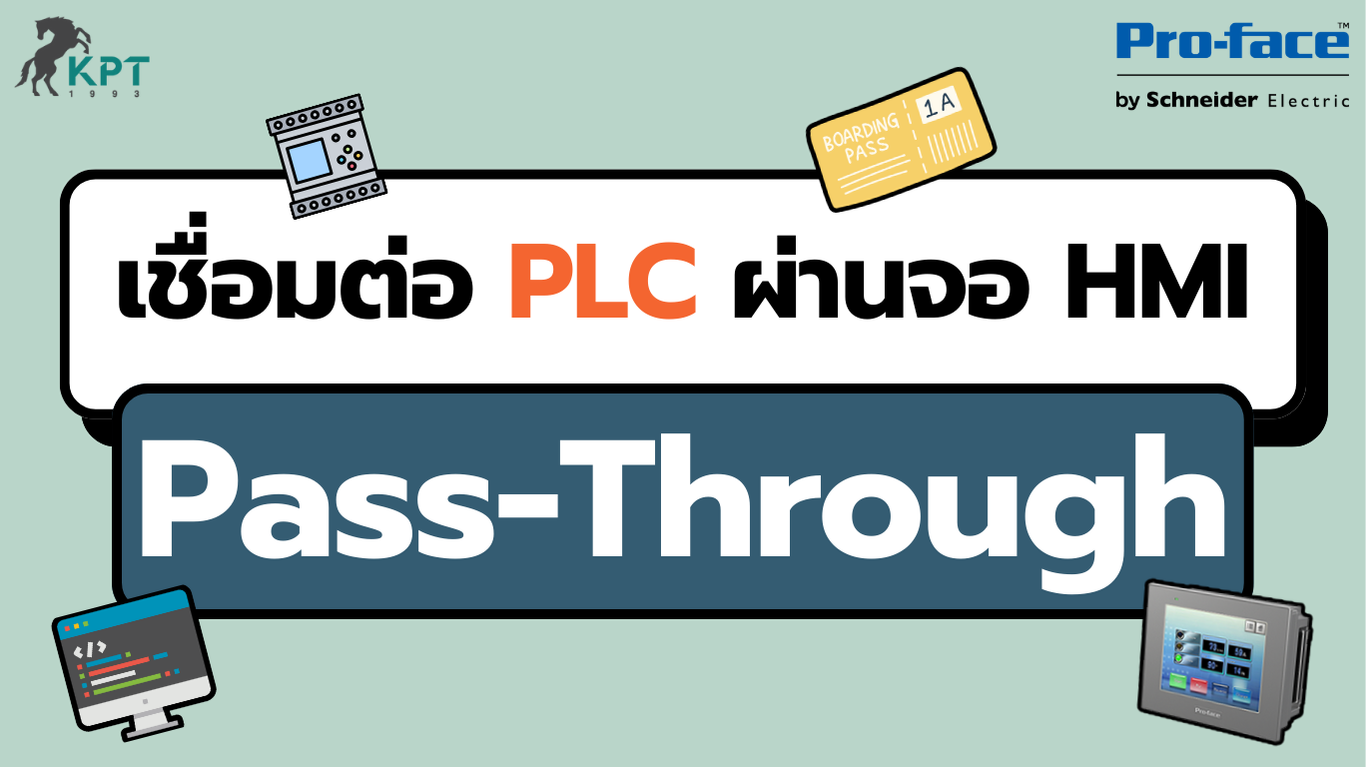
Pro-face | ใช้ HMI เป็นตัวกลางเชื่อมต่อ PLC ด้วย Pass-Through ” Pass-Through บน Pro-face HMI ช่วยให้สามารถเชื่อมต่อและโปรแกรม PLC ผ่าน HMI ได้โดยตรง ลดขั้นตอนการเชื่อมต่อ เพิ่มความสะดวกในการตั้งค่าและแก้ไขโปรแกรมจากระยะไกล “ PART 1 : ตรวจสอบรุ่น PLC ที่รองรับ 1. เปิด Help Manual-> Device/PLC -> เลือก Pass-Through Function 2. Manual แสดง List PLC ที่รองรับ Pass-Through PART 2 : ดาวน์โหลดและติดตั้ง Pass-through 3. ไปที่ https://www.proface.com/en/hmi_design_studio/gpproex/page/installer -> ดาวน์โหลดเฉพาะ Disk 2 4. […]
Pro-face | ติดตามการใช้งาน HMI ด้วย Operation Log

Pro-face | ติดตามการใช้งาน HMI ด้วย Operation Log ” Operation Log บน Pro-face HMI ช่วยบันทึกและติดตามการใช้งานอุปกรณ์อย่างละเอียด ทำให้สามารถตรวจสอบประวัติ วิเคราะห์ปัญหา และเพิ่มประสิทธิภาพระบบ อีกทั้งยังสามารถ export ไฟล์ .csv เพื่อตรวจสอบย้อนหลังได้ “ วิธีตั้ง Clock Update 1. แถบ Project Windows -> เลือก Operation Log 2. Enable Operation Log -> เลือก Operation ที่ต้องการบันทึก -> กำหนด CSV Format 3. เลือกที่จัดเก็บไฟล์ -> กำหนด Record Status Address -> เลือก Mode […]
Pro-face | รีโมทหน้าจอผ่าน PC ด้วย GP-Viewer EX

Pro-face | รีโมทหน้าจอผ่าน PC ด้วย GP-Viewer EX ” GP-Viewer EX ช่วยให้สามารถ รีโมทหน้าจอ Pro-face HMI ผ่าน PC แบบเรียลไทม์ผ่านเครือข่าย Ethernet เพิ่มความสะดวกในการตรวจสอบและควบคุมระบบจากระยะไกล พร้อมรองรับการรีโมทได้สูงสุด 4 หน้าจอพร้อมกัน“ PART 1 : เปิดใช้ GP-Viewer EX (ฝั่ง HMI) 1. เข้า Offline Mode ของจอ -> แถบ Main Unit Setting -> Remote Viewer Settings 2. เลือก Enable Remote Viewer PART 2 : ตั้งค่า GP-Viewer EX […]
Pro-face | Mapping PLC เป็น Gateway เชื่อมต่อ SCADA

Pro-face | Mapping PLC เป็น Gateway เชื่อมต่อ SCADA “จอ Pro-face สามารถทำหน้าที่เป็น Gateway เพื่อ Mapping Address ของ PLC ที่เชื่อมต่ออยู่ ให้เป็น Modbus TCP สำหรับใช้งานร่วมกับ SCADA“ STEP 1 : วิธีตั้งค่า Gateway 1. แถบ Project Windows -> เลือก Device/PLC -> เลือก Add Device/PLC 2. เลือก Setting Device/PLC ดังนี้ Manufacture : Schneider Electric SA Series : MODBUS SLAVE Port : […]


